Pripnúť ľubovoľný súbor na panel úloh v systéme Windows 10
Systém Windows 7 hneď po vybalení umožňuje pripnúť programy na panel úloh. V novších verziách systému Windows, ako sú Windows 8 a Windows 10, spoločnosť Microsoft umožňuje používateľovi pripnúť priečinky a nastavenia na Štart, ale nie na panel úloh. V tomto článku uvidíme, ako pripnúť súbor na panel úloh v systéme Windows 10.
Reklama
V predvolenom nastavení systém Windows 10 neumožňuje používateľovi pripnúť súbory na panel úloh. Existuje však trik, ktorý vám môže pomôcť toto obmedzenie obísť.
Myšlienka triku pripínania súborov na panel úloh je jednoduchá – pretože spustiteľné súbory už môžete pripínať na na paneli úloh môžete zmeniť príponu cieľového súboru na .exe, pripnúť ho na panel úloh a potom obnoviť pôvodný súbor rozšírenie. Skratka zostane pripnutá na paneli úloh.
Poznámka: Ak používate Režim tabletu, ikony pripnutých aplikácií a spustených programov sa v predvolenom nastavení nezobrazia. Mal by si povoliť ich manuálne.
Pripnutie ľubovoľného súboru na panel úloh v systéme Windows 10, urobte nasledovné.
- Otvorené Prieskumník súborov.
- Povoliť Zobraziť možnosť rozšírenia súborov v Prieskumníkovi súborov.
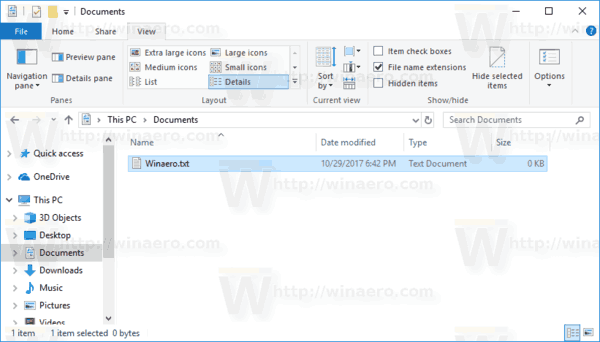
- Prejdite do priečinka, ktorý obsahuje súbor, ktorý chcete pripnúť na panel úloh.
- Premenujte cieľový súbor (vyberte súbor a stlačte F2) a zmeňte jeho príponu z povedzme „.txt“ na „.exe“.


- Kliknite pravým tlačidlom myši na premenovaný súbor a vyberte možnosť „Pripnúť na panel úloh“.
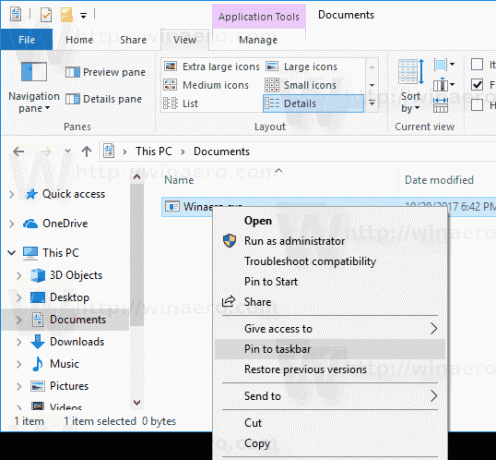

- Premenujte súbor a obnovte jeho predchádzajúcu (pôvodnú) príponu.
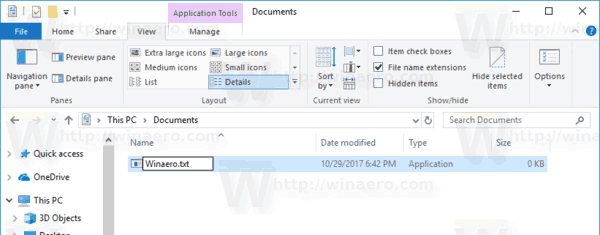
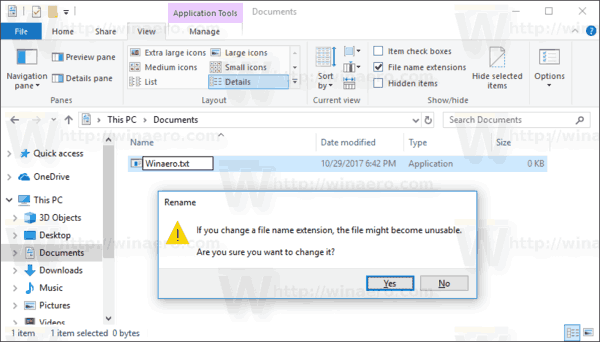
- Kliknutím pravým tlačidlom myši na pripnutú ikonu na paneli úloh otvorte kontextovú ponuku.

- V kontextovej ponuke kliknite pravým tlačidlom myši na názov súboru a vyberte položku Vlastnosti, ako je uvedené nižšie.

- Otvorí sa dialógové okno Vlastnosti. Upravte textovú hodnotu v poli Cieľ a zmeňte príponu na pôvodnú príponu súboru.
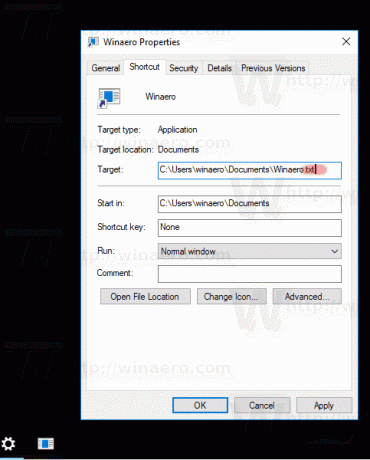
- Klikni na Zmeniť ikonu a vyberte novú ikonu pre váš pripnutý súbor. Kliknite na tlačidlo OK a Použiť.

- Odhláste sa zo svojho používateľského účtu a prihláste sa znova, aby ste na pripnutý súbor mohli použiť novú ikonu. Pozrite si nasledujúci článok: Zmeňte ikonu odkazu pripnutej aplikácie na paneli úloh v systéme Windows 10.
Skončil si:
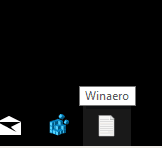
Poznámka: Po kliknutí na pripnutý súbor sa otvorí nová inštancia priradenej aplikácie a jej ikona sa zobrazí na paneli úloh. Toto správanie je zámerné a nie je možné ho zmeniť.

To je všetko.

